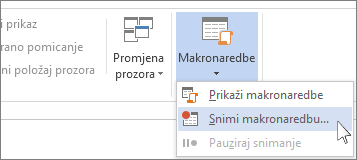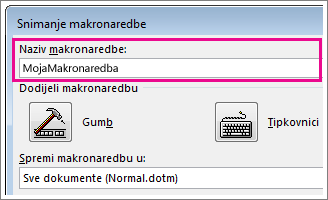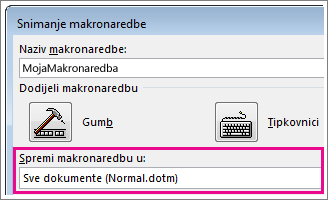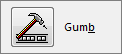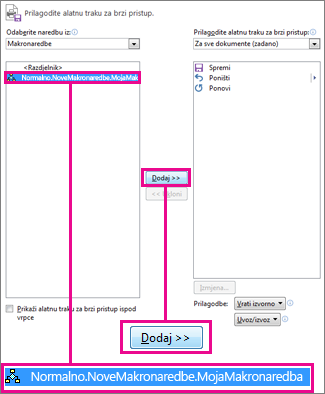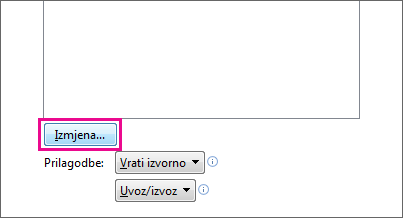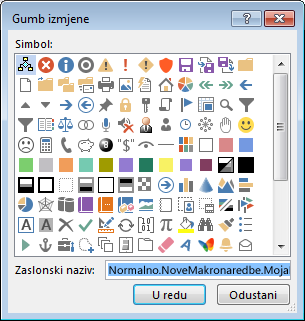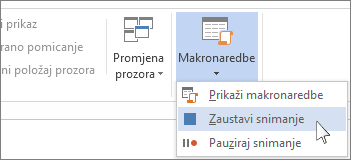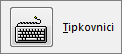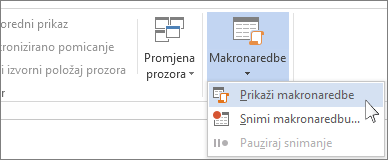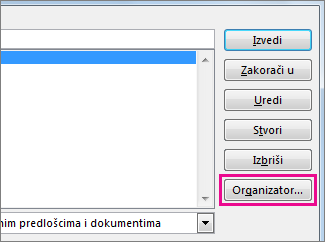U Word možete automatizirati često korištene zadatke stvaranjem i pokretanjem makronaredbi. Makronaredba je niz naredbi i uputa koje grupiraju zajedno kao jedna naredba za automatsko izvršavanje zadatka.
Da biste uštedjeli na vremenu pri obavljaju čestih zadataka, objedinite korake u makronaredbi. Najprije snimite makronaredbu. Zatim makronaredbu možete pokrenuti tako da kliknete gumb na alatnoj traci za brzi pristup ili pritisnete kombinaciju tipki. To ovisi o tome kako ste je postavili.
-
Odaberite Prikaz > makronaredbi > snimanje makronaredbe.
-
Upišite naziv makronaredbe.
-
Da biste tu makronaredbu mogli koristiti u svim novim dokumentima koje stvorite, provjerite je li u okviru Spremi makronaredbu u navedeno Sve dokumente (Normal.dotm).
-
Da biste pokrenuli makronaredbu kada kliknete gumb, odaberite Gumb.
-
Odaberite novu makronaredbu (naziva se nešto poput Normal.NewMacros.<naziv makronaredbe>) pa odaberite Dodaj.
-
Odaberite Izmijeni.
-
Odaberite sliku gumba, upišite željeni naziv, a zatim dvaput odaberite U redu.
-
Sada je vrijeme da snimite korake. Odaberite naredbe ili pritisnite tipke za svaki korak u zadatku. Word će snimiti klikove i pritiske tipki.
Napomena: Pomoću tipkovnice odaberite tekst dok snimate makronaredbu. Makronaredbe ne snimaju odabire izvršene mišem.
-
Da biste zaustavili snimanje, odaberite Prikaži > makronaredbe > zaustavi snimanje.
Na alatnoj traci za brzi pristup pojavit će se gumb za vašu makronaredbu.
Da biste pokrenuli makronaredbu, odaberite gumb.
-
Odaberite Prikaz > makronaredbi > snimanje makronaredbe.
-
Upišite naziv makronaredbe.
-
Da biste tu makronaredbu mogli koristiti u svim novim dokumentima koje stvorite, provjerite je li u okviru Spremi makronaredbu u navedeno Sve dokumente (Normal.dotm).
-
Da biste makronaredbu pokrenuli kada pritisnete tipkovni prečac, odaberite Tipkovnica.
-
Upišite kombinaciju tipki u okvir Pritisnite novu tipku prečaca.
-
Provjerite je li ta kombinacija već dodijeljena nečem drugom. Ako je već dodijeljena, pokušajte s drugom kombinacijom.
-
Da biste taj tipkovni prečac mogli koristiti u svim novim dokumentima koje stvorite, provjerite je li u okviru Spremi promjene u navedeno Normal.dotm.
-
Odaberite Dodijeli.
-
Sada je vrijeme da snimite korake. Odaberite naredbe ili pritisnite tipke za svaki korak u zadatku. Word će snimiti klikove i pritiske tipki.
Napomena: Pomoću tipkovnice odaberite tekst dok snimate makronaredbu. Makronaredbe ne snimaju odabire izvršene mišem.
-
Da biste zaustavili snimanje, odaberite Prikaži > makronaredbe > zaustavi snimanje.
Da biste pokrenuli makronaredbu, pritisnite tipke tipkovnog prečaca.
Da biste pokrenuli makronaredbu, odaberite gumb na alatnoj traci za brzi pristup, pritisnite tipkovni prečac ili pokrenite makronaredbu s popisa Makronaredbe .
-
Odaberite Prikaz > makronaredbi > prikaz makronaredbi.
-
Na popisu u odjeljku Naziv makronaredbe odaberite makronaredbu koju želite pokrenuti.
-
Odaberite Pokreni.
Da bi makronaredba iz jednog dokumenta bila dostupna u svim novim dokumentima, dodajte je u predložak Normal.dotm.
-
Otvorite dokument koji sadrži makronaredbu.
-
Odaberite Prikaz > makronaredbi > prikaz makronaredbi.
-
Odaberite Organizator.
-
Odaberite makronaredbu koju želite dodati u predložak Normal.dotm, a zatim odaberite Kopiraj.
-
Odaberite Mogućnosti > datoteka > prilagodba vrpce.
-
U odjeljku Odabir naredbi izodaberite Makronaredbe.
-
Odaberite željenu makronaredbu.
-
U odjeljku Prilagodba vrpce odaberite karticu i prilagođenu grupu u koju želite dodati makronaredbu.
Ako nemate prilagođenu grupu, odaberite Nova grupa. Zatim odaberite Preimenuj i upišite naziv prilagođene grupe.
-
Odaberite Dodaj.
-
Odaberite Preimenuj da biste odabrali sliku makronaredbe i upišite željeni naziv.
-
Dvaput odaberite U redu.
-
Na kartici Programiranje u grupi Kod odaberite Makronaredbe.
-
U okvir Naziv makronaredbe upišite naziv makronaredbe.
Napomena: Ako novoj makronaredbi dodijelite isti naziv kao ugrađena makronaredba u programu Word, nove akcije makronaredbi zamijenit će ugrađenu makronaredbu. Da biste pogledali popis ugrađenih makronaredbi, odaberite Word naredbe na padajućem popisu Makronaredbe.
-
Na popisu Makronaredbe u odaberite predložak ili dokument u koji želite spremiti makronaredbu.
Da biste makronaredbu dostupne u svim dokumentima, odaberite Normal.dotm.
-
Odaberite Stvori da biste otvorili Visual Basic Editor.
Kada otvorite Visual Basic Editor, možda će vam trebati dodatne informacije o radu s programom Visual Basic for Applications. Da biste saznali više, odaberite Pomoć za Microsoft Visual Basic na izborniku Pomoć ili pritisnite F1.
Da biste brzo radili na zadacima koje često izvodite, u verziji programa Word za stolna računala korake možete grupirati u makronaredbe koje se pokreću jednim klikom. U Word za web, morate ručno proći kroz takve zadatke.
Ako ste već Word, najprije odaberite Otvori u Word da biste dokument otvorili u Word. U gornjem desnom kutu stranice preglednika odaberite Uređivanje > otvori u aplikaciji za stolna računala.
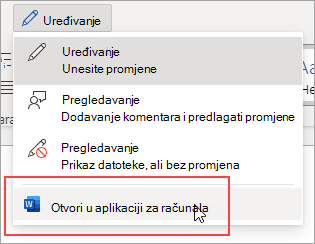
Zatim slijedite upute za računalnu verziju programa Word.
Kada makronaredbu pokrenete u Word spremite dokument, vidjet ćete rezultate makronaredbe kada ponovno otvorite dokument u Word za web.